word文档如何添加视频并播放?word文档添加视频并播放方法
时间:2022-10-26 21:58
很多小伙伴在使用word编辑文档时,想知道如何添加视频并播放?下面小编就为大家带来具体操作方法,想知道的话就来看看吧。
word文档如何添加视频并播放?word文档添加视频并播放方法
1、首先在浏览器中,找到所需的视频,复制网页的URL或者复制视频的嵌入代码。
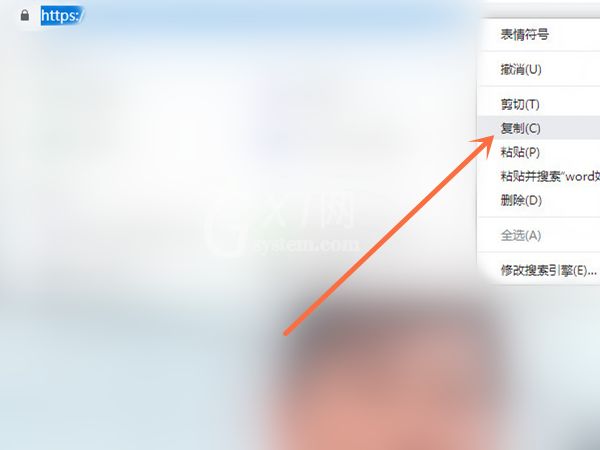
2、然后打开Word ,在功能区的插入选项卡上,选择联机视频。
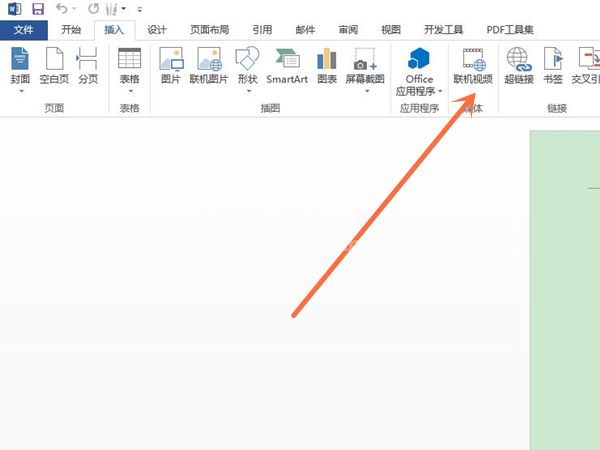
3、接着在"插入视频 对话框中,粘贴复制的URL,选择插入即可。
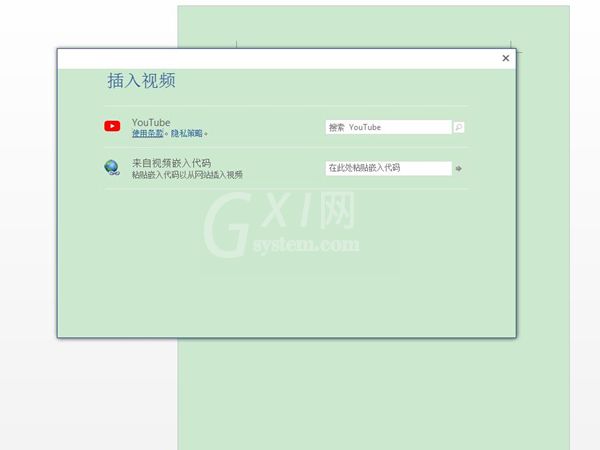
以上就是关于word文档添加视频并播放方法的全部内容了,希望对大家有所帮助。



























